Геннадий Кондратьев - Популярный самоучитель работы в Интернете
- Название:Популярный самоучитель работы в Интернете
- Автор:
- Жанр:
- Издательство:неизвестно
- Год:неизвестен
- ISBN:нет данных
- Рейтинг:
- Избранное:Добавить в избранное
-
Отзывы:
-
Ваша оценка:
Геннадий Кондратьев - Популярный самоучитель работы в Интернете краткое содержание
Книга Геннадия Кондратьева - это самый веселый на свете самоучитель по Интернету. Электронная почта, браузеры, чаты, ICQ, тонкости и хитрости работы в Сети - все к вашим услугам, смешное, занятное, снабженное карикатурами и шутками. Хватайте книгу в охапку, и вперед - на просторы глобальных сетей!
Популярный самоучитель работы в Интернете - читать онлайн бесплатно ознакомительный отрывок
Интервал:
Закладка:
– Если кнопка Онлайн/Офлайн нажата, то пользователи, которые в данный момент находятся не в Интернете, отображаться не будут. Например, на рис. 16.20 эта кнопка не нажата, и нам показывают неподключенного в данный момент Ваню. Имена отключенных собеседников отображаются красным цветом, а подключенных – синим.
– Если нажата кнопка Группы контакт-листа (G), то все ваши собеседники разбиваются по группам. Предусмотрены следующие группы списка контактов: General (Общая), Family (Семья), Friends (Друзья) и Co-Workers (Сослуживцы). Пользователей по группам вы распределяете сами при их авторизации (добавлении в список контактов). Например, на рис. 16.21 пользователь angelfire уже находится в группе Friends, а на рис. 16.20 он значится как Не в списке (то есть не отсортирован). Цвет неотсортированных ников обычно серый.
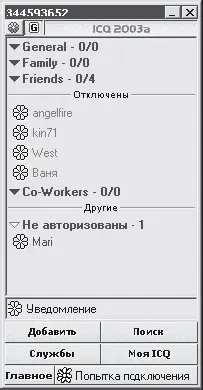
Рис. 16.21. Другой вид списка контактов
Чтобы раскрыть или закрыть группу, нужно дважды щелкнуть на ней мышью. Обратите внимание, что и на рис. 16.20, и на рис. 16.21 один пользователь находится в сторонке, в группе Не авторизованы,и его ник фиолетового цвета (чего на рисунках не видно). Что же означает это загадочное понятие «не авторизован»?
Дело в том, что для начала общения с человеком мало найти или выпросить его номер ICQ. Нужно, чтобы он тоже захотел с вами разговаривать, для чего разрешил вам добавить его номер ICQ, в ваш список контактов. А пока не разрешит, так и будет находиться в группе Не авторизованы.Кстати, по отношению к вам это правило тоже действует. Если кто-то хочет с вами общаться, то он присылает вам сообщение с просьбой добавить вас в свой список контактов. Вы можете согласиться, а можете и отказать ему. Тогда никакого общения не будет. Чтобы это все стало более понятно, попробуем выполнить всю эту хитрую процедуру со списками контактов.
Итак, попробуем кого-нибудь найти и разобраться со списком контактов. У нас есть три варианта действий.
– Если вы знаете номер ICQ, пользователя, с которым хотите пообщаться, то все упрощается. Нажмите кнопку Добавить(см. рис. 16.20, 16.21), в появившемся окне введите номер в поле ICQnumber (рис. 16.22) и нажмите кнопку Add.
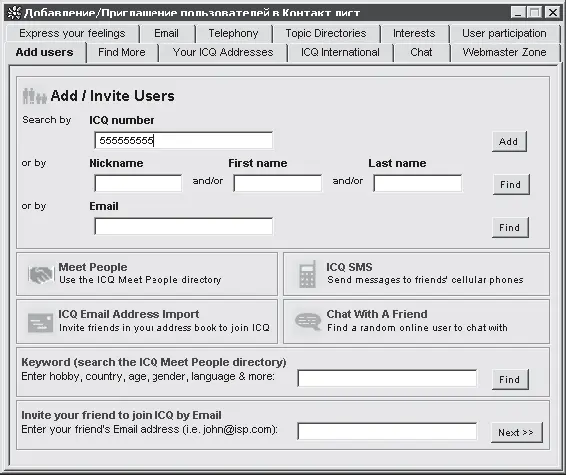
Рис. 16.22. Сейчас как добавим, да как поговорим!
– В принципе, даже если вы и не знаете точный номер ICQ, но знаете, например, электронный адрес собеседника (или имя с фамилией, или ник), то можете ничего пока не вводить, а нажать кнопку Find.А вот уже в появившемся окне поиска (рис. 16.23) наберите, что вы там знаете о нем, и нажмите кнопку Поиск.

Рис. 16.23. Ищем Ивана Васильева
Не проходит и нескольких секунд, как...(рис. 16.24).
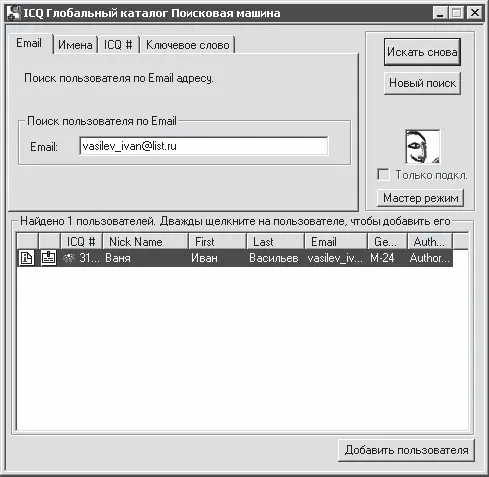
Рис. 16.24. Ваня! Нашелся!
Далее действуем согласно инструкции. Для начала процесса добавления найденного пользователя в ваш список контактов дважды щелкните на выделенной строке мышью или нажмите кнопку Добавить пользователя внизу окна. В новом окне (рис. 16.25) определяемся с группой, в которой вы бы хотели видеть этого собеседника, причем если не нравятся существующие, то можно создать новую.
Определившись, нажмите кнопку Далее (хотя еще не поздно передумать и прервать процесс добавления с помощью кнопки Закрыть). В следующем окне вас предупредят, что без разрешения пользователя невозможно добавить его в ваш список контактов (рис. 16.26). Максимум, что можно сейчас сделать, так это отправить ему сообщение с просьбой об этом.
Текст сообщения (и ваши аргументы относительно того, зачем вам это разрешать) можете придумать самостоятельно. После этого вам скажут, что ваш запрос отправлен (рис. 16.27).
В это время к ничего не подозревающему Ване приходит ваше сообщение – у него начинает мигать значок в области уведомлений. Ваня читает пришедшее сообщение (рис. 16.28).

Рис. 16.25. Добавления пользователя в список контактов
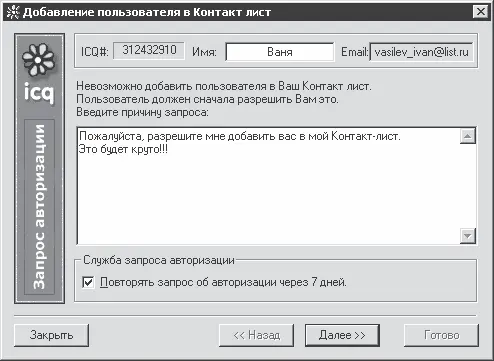
Рис. 16.26. Нужно как-то уговорить добавляемого пользователя
Он может просто нажать кнопку Разрешить, а может в свою очередь добавить и вас в свой список контактов с помощью кнопки Доб. В Контакт л ист. Если Ваню что-нибудь не устроит и ему некогда с вами объясняться, то он нажмет кнопку Отказ/Игнор. Наконец, Ваня может отправить вам сообщение для начала разговора, а поможет ему в этом кнопка Сообщение.
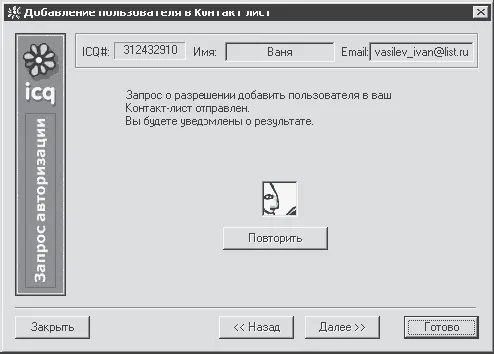
Рис. 16.27. Полдела сделано

Рис. 16.28. Запрос авторизации
Если Ваня все-таки милостиво разрешит вам добавить его в список контактов, то вы получите соответствующее сообщение (рис. 16.29).
Для закрепления дружбы вы можете обменяться списками контактов.
– Если вы ищете новых друзей, то можете воспользоваться поиском в «белых страницах» ICQ [50]. Поможет вам в этом кнопка Поиск (см. рис. 16.16,16.20,16.21) или пункт ICQ Белые страницы меню Службы.
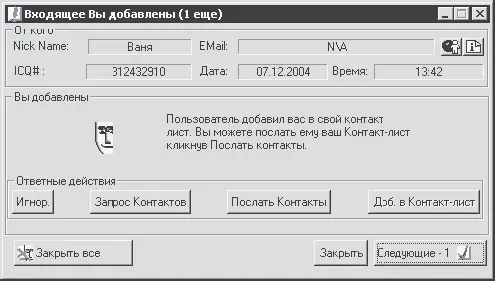
Рис. 16.29. Вы добавлены!
В появившемся окне поиска (рис. 16.30) введите интересующие вас параметры и нажмите кнопку Поиск.

Рис. 16.30. Какой простор для поиска
Найдя собеседника, как и ранее, нужно повторить процедуру с авторизацией: отправляете запрос и ждете ответ.
Существует еще один способ поиска собеседников. Называется он «чат с другом». В обычном режиме программы (см. рис. 16.16) соответствующая кнопка находится на самом виду. В расширенном режиме ее можно найти в меню статуса (см. рис. 16.20, 16.36).
В окне настроек чата (рис. 16.31) установите флажок Я хочу быть доступным для чата (если вы не установили его на рис. 16.15), выберите группу, из которой хотели бы найти собеседника, введите тему чата, а также информацию о себе и начинайте поиск среди таких же, как вы, пользователей, установивших этот флажок.
Читать дальшеИнтервал:
Закладка:










